Formula Microsoft Excel
oft Ex
Cara Cepat dan terkonsep
Jenis Formula Yang Sering Digunakan Dalam Microsoft Excel - Pada aplikasi Excel disediakan berbagai jenis formula. Tentu saja, anda tidak akan menggunakan semua jenis formula tersebut. Oleh karena itu, pada artikel saya kali ini hanya akan membahas beberapa jenisformula yang sering digunakan dalam Microsoft Excel. Langsung saja simak penjelasan dibawah ini :
A. Formula untuk Penjumlahan (Sum)
Operasi penjumlahan digunakan untuk mengetahui nilai total dari sekelopok dara. Perintah untuk operasi penjumlahan adalah =SUM (range data). Operasi penjumlahan dapat dilakukan secara vertikal maupun horizontal. Untuk lebih jelasnya, perhatikan data berikut.
Dari gambar di atas, pada sel B7, ketikkan formula =SUM(B5:B7) dan tekan enter. Secara otomatis, Excel akan langsung menjumlahkan data tersebut. Anda dapat melakukan hal yang sama pada sel C8, D8 dst. Akan tetapi, untuk mempermudahkan anda, formula tersebut dapat anda copy dan paste, atau menarik ujung kanan bawah sel B8. Secara otomatis, formula akan menjumlahkan data tersebut.
B. Formula untuk Mencari Rata-rata (Average)
Seperti yang anda ketahui sebelmnya, bahwa untuk mencari nilai rata-rata dari sekelompok data menggunakan formula =Average (Range data). Seperti halnya formula penjumlahan, formula untuk mencari rata-rata juga dapat digunakan secara vertikal maupun horisontal.
Untuk lebih jelasnya bagaimana penggunaan fungsi AVERAGEIF yang diaplikasikan untuk mengitung nilai rata-rata siswa, berikut langkah-langkahnya.
Buat data nilai seperti berikut.
Fungsi AVERAGEIF pada dasarnya mengembalikan nilai rata-rata dari semua cell dalam range yang memebuhi kriteria tertentu. Sintaks rumus lengkap AVERAGEIF yakni :
AVERAGEIF(range, criteria, [average_range])
|
Dimana sintaks fungsi AVERAGEIF memiliki argumen berikut:
- Range, Satu atau beberapa sel yang akan dihitung rata-ratanya, termasuk angka atau nama, array, atau referensi yang berisi angka.
- Criteria, Kriteria dalam bentuk angka, ekspresi, referensi sel, atau teks menentukan sel mana yang akan dihitung rata-ratanya. Misalnya, criteria dapat dinyatakan sebagai 32, “32″, “>32″, “apel”, atau mendefinisikan kolom cell.
- Average_range, Kumpulan cell yang akan dihitung rata-ratanya. Jika dikosongkan, maka range digunakan.
Demikian pembahasan mengenai fungsi AVERAGEIF yang diaplikasikan pada contoh kasus menghitung nilai rata-rata siswa, semoga dapat membantu Anda dalam menyelesaikan masalah yang berhubungan dengan fungsi AVERAGEIF pada Microsoft Excel.
C. Formula untuk Mencari Nilai Maksimum dan Minimum
Untuk mencari nilai tertinggi atau maksimum, anda dapat menggunakan formula =MAX(range data. Adapun untuk mencari nilai terendah atau minimum dengan menggunakan formula =MIN(range data). Sebagai contoh seperti pada gambar dibawah :
Nilai maxsimum dapat dicari dengan menuliskan formula =MAX(C4:C13) dan nilai minimum dapat dicari seperti pada gambar diatas yaitu dengan menuliskan formula =MIN(C4:C13).
D. Formula IF
Fungsi IF digunakan untuk menguji apakah suatu syarat sudah terpenuhi (kondisi benar), atau apakah syarat tersebut tidak terpenuhi (kondisi salah).
Fungsi IF terbagi menjadi 2 jenis, yaitu fungsi IF dengan syarat atau biasa disebut IF tunggal, dan fungsi IF lebih dari dua syarat.
1. Fungsi IF dengan Dua Syarat
Fungsi IF dengan dua syarat memiliki dua nilai kemungkinan dapat diselesaikan dengan satu fungsi. Bentuk umumnya adalah sebagai berikut.
=IF(Logika; [Nilai _jika_syarat_benar]; [Nilai_jika_syarat_salah])- "Logika", merupakan nilai yang menghasilkan nilai benar (TRUE) atau salah (FALSE). Misalnya, jika terdapat pertanyaan apakah nilai pada sel A1 sama dengan nilai pada sel C1, maka secara langsung anda dapat menjawab ya atau tidak, namun dalam Excel akan diganti menjadi benar (TRUE) atau salah (FALSE). Dalam pengisian logika ini antara kondisi dan syarat harus menggunakan pembanding.
- "Nilai_jika_syarat_benar", berisi nilai yang dihasilkan jika logika bernilai benar (TRUE). Untuk nilai bertipe teks, penulisan di apit dengan tanda petik ganda ("..."), sedangkan untuk tipe numerik tidak perlu diapit tanda petik ganda.
- "Nilai_jika_syarat_salah", berisi nilai yang dihasilkan apabila logika bernilai salah (FALSE). Cara penulisan sama dengan Nila-jika_syarat_benar.
Sebagai contoh, misalkan anda ingin menentukan merk mobil berdasarkan kodenya, dan tempatkan hasilnya pada kolom MEREK MOBIL dengan cara isikan sel B2 kolom MEREK MOBIL dengan pernyataan "Jika KODE adalah T, maka merk mobil diisi dengan Toyota, selain itu NAMA MOBIL diisi dengan HONDA.
- Ketikkan pernyataan gambar diatas dalam bentuk seperti berikut :
=IF(A2="T"; "TOYOTA";"HONDA")
- Keterangan :
- =IF : awal pernyataan jika (if)
- A2 : alamat sel kode
- "T" : syarat yang harus dipenuhi
- "TOYOTA" : nilai jika logika benar
- "HONDA" : nilai jika logika salah
Kemudian, ketikkan rumus tersebut pada sel B2 dan tekan enter, maka akan tamoil jawaban TOYOTA, karena setelah diuji ternyata kondisi di sel A2 memenuhi syarat yaitu T, sehingga yang dijalankan adalah bagian nilai benar yaitu TOYOTA.
Selanjutnya, gunakan fasilitas fill handle yang ada di sudut kanan bawah sel B2 untuk menyalin (copy) rumus dan mengisikan sel di bawahnya, klik dan geser fill handle ke bawah hingga sel B5. Pada sel B3 akan terisi HONDA, hal ini dikarenakan setelah diuji ternyata sel A2 tidak memenuhi syarat yang ditentukan yaitu T, maka yang dijalankan adalah bagian nilai salah yaitu HONDA. Cara pembacaan yang sama juga dilakukan oleh sel berikutnya.
Dengan menggunakan fungsi IF tunggal untuk menyelesaikan 2 kondisi, maka jika terdapat kode lain yang tidak memenuhi syarat (T), akan secara otomatis dianggap sebagai nilai salah dan kolom NAMA MEREK MOBIL akan terisi dengan HONDA.
2. Fungsi IF dengan Persyaratan Lebih dari Dua
Fungsi IF kedua yang akan dibahas di dalam artikel ini adalah fungsi IF dengan lebih dari dua syarat atau biasa disebut dengan fungsi IF bertingkat. Lebih dari dua syarat disini berarti di dalam satu rumus terdapat beberapa statement IF yang memungkinkan anda untuk mengelola beberapa kondisi sekaligus.
MS-Excel 2010 memungkinkan anda untuk menggunakan sampai dengan 64 fungsi IF. Bentuk IF dengan persyaratan lebih dari dua
=IF(syarat1 ; [nilai_jika_syarat1_benar]; IF(syarat2; [nilai_jika_syarat2_benar]:........ ;[nilai_jika_semua_syarat_salah])- Syarat1, syarat2, syarat3, .... diisi nilai atau exspresi yang dapat diuji untuk menghasilkan nilai TRUE atau FALSE. Dalam pengisian logika ini antara kondisi dan syarat harus menggunakan operator pembanding.
- Nilai_jika+syarat1_benar, nilai_jika_syarat2_benar, .... adalah argumumen berisi nilai yangakan dihasilkan bila logika yang diuji benar. Jika logika yang diuji bernilai benar dan argumen ini dihilangkan, nilai TRUE yang akan ditampilkan.
- Nilai_jika_syarat1_salah, nilai_jika_syarat2_salah, .... adalah argumen berisi nilai yang akan dihasilkan bila logika yang diuji bernilai salah. Jika logika yang diuji bernilai FALSE dan argumen ini dihilangkan, nilai FALSE yang akan ditampilkan.
Contoh : Menempatkan nama handphone berdasarkan kodenya, dan menempatkan hasilnya pada kolom NAMA HANDPHONE dengan cara mengisi sel B2 pada kolom NAMA HANDPHONE dengan ketentuan berikut.
- Jika KODE adalah B, maka NAMA HANDPHONE diisi dengan Blackberry
- Jika KODE adalah N, maka NAMA HANDPHONE diisi dengan Nokia.
- Jika KODE adalah SE, maka NAMA HANDPHONE diisi dengan dengan SonyEricsson
- Selain dari kode di atas maka NAMA HANDPHONE diisi dengan Samsung
- Ketikkan pernyataan diatas dalam bentuk seperti berikut:
=IF(A2="B";"Blackberry";IF(A2="N";"Nokia";IF(A2="SE";"SonyEricsson";Samsung")))
Masukan rumus tersebut pada sel B2, kemudian tekan enter sehingga pada sel B2 akan tampil blackberry karena saat pengujian syarat 1 bernilai benar, seperti contoh gambar di atas.Selanjutnya tinggal menyalin rumus-rumus dari sel B3
Sekian dulu artikel saya tentang Jenis Formula Yang Sering Digunakan Dalam Microsoft Excel sekarang ini, semoga artikel ini bermanfaat buat rekan-rekan dan para sobat blogger sekalian, Terimakasih!
1. Menghitung selisih Tahun, Bulan, dan Hari
Pada Cell A1 masukan tanggal contohnya tanggal lahir 24/09/1982
a. Menghitung Selisih Tahun
a. Menghitung Selisih Tahun
Untuk menghitung Umur (Selisih tahun) masukan Rumus :
=YEAR(TODAY())-YEAR(A1)
hasilnya umur anda adalah 29
untuk penggunaan bilangan desimal menggunakan rumus :
=DATEDIF(A1,TODAY(),”m”)/12
hasilnya adalah 28,50
b. Menghitung selisih bulan
untuk menghitung selisih bulan dengan tanggal sekarang (14/4/2011menggunakan rumus :
b. Menghitung selisih bulan
untuk menghitung selisih bulan dengan tanggal sekarang (14/4/2011menggunakan rumus :
=DATEDIF(A1,TODAY(),”m”)
hasilnya adalah 342
c. Menghitung Selisih Hari
untuk menghitung selisih hari dengan tanggal sekarang (14/4//2011) menggunakan rumus :
=DATEDIF(A1,TODAY(),”d”)
hasilnya adalah 10429
2. Mencari hari dan tanggal terakhir dari bulan
c. Menghitung Selisih Hari
untuk menghitung selisih hari dengan tanggal sekarang (14/4//2011) menggunakan rumus :
=DATEDIF(A1,TODAY(),”d”)
hasilnya adalah 10429
2. Mencari hari dan tanggal terakhir dari bulan
rumus yang digunakan adalah :
=EOMONTH(TODAY(),0)
=EOMONTH(TODAY(),0)
maka hasilnya adalah : Saturday 30 April 2011
Ket:
0 adalah Bulan sekarang, jika 0 diubah menjadi 1 maka berati adalah 1 bulan berikutnya dari sekarang dan seterusnya.
0 adalah Bulan sekarang, jika 0 diubah menjadi 1 maka berati adalah 1 bulan berikutnya dari sekarang dan seterusnya.
4. Fungsi VLOOKUP
Fungsi VLOOKUP digunakan untuk membaca suatu data secara vertikal, lalu mengambil nilai yang diinginkan pada table tersebut berdasarkan kunci tertentu. Fungsi ini adalah yang paling sering digunakan daripada fungsi HLOOKUP. Misalnya kita mempunyai data Barang pada Sheet1 dimana pada tabel tersebut tersimpan informasi sbb:
- Kode_Barang
- Jenis_Barang
- Nama_Barang
- Harga_Jual
- Harga_Beli
Lalu pada Sheet2, kita ingin jika kita telah menginput Kode_Barang pada suatu sell di kolom A, secara otomatis pada sell sebelahnya di kolom B muncul Nama_Barang dan Harga dll. Maka untuk mewujudkan hal ini, diperlukan rumus VLOOKUP.
Bentuk umum penulisan fungsi ini adalah sbb:
=VLOOKUP(Lookup_value, Table_array, Col_index_num, range_lookup)
=VLOOKUP(Lookup_value, Table_array, Col_index_num, range_lookup)
Keterangan :
- Lookup_value adalah sel referensi/nilai yang hendak dijadikan kunci dalam pencarian data.
- Table_array adalah tabel/range yang merupakan table yang menyimpan data yang hendak kita cari.
Catatan Penting !
- Usahakan Table_array sudah disort pada field kunci nya (baik secara ascending ataupun descending)
- Huruf besar ataupun huruf kecil dianggap sama saja atau diabaikan pada field kunci di Table_array.
Col_index_num adalah nomor kolom yang hendak kita ambil nilainya. Col_index_num harus berisi nilai sama dengan atau lebih besar dari 1. Jika kurang dari 1, VLOOKUP akan mengembalikan nilai error = #VALUE!. Jika col_index_num lebih besar dari jumlah kolom pada table_array nya, VLOOKUP akan mengembalikan nilai error = #REF!.
Range_lookup adalah nilai logika TRUE / FALSE yang mana VLOOKUP akan mencari data secara tepat atau secara kira-kira atau pendekatan.
Jika range_lookup kita isi TRUE, maka yang akan digunakan adalah metode pendekatan atau kira-kira. Seandainya nilai yang kita cari tidak ada, maka yang akan diambil adalah nilai yang lebih besar pada sell berikutnya dimana nilainya lebih kecil atau sama dengan nilai lookup_value (field kunci). Seandainya tidak ada nilai yang lebih kecil atau sama dengan nilai lookup_value (field kunci), maka VLOOKUP akan mengembalikan nilai error = #N/A.
Adapun jika range_lookup kita isi FALSE, maka yang akan digunakan adalah metode tepat. Pada metode tepat ini, jika VLOOKUP tidak menemukan data yang kita cari, maka ia akan mengembalikan nilai error = #N/A, padahal kita ingin jika ia tidak menemukan data yang kita cari, inginnya sell ini diisi dengan nilai 0 atau nilai lainnya yang kita inginkan. Maka untuk mengatasi hal ini, gunakan rumus IF(logical_test,value_if_true,value_if_false) dan ISERROR(Value).
Berikuti ini gambar penyelesaian dari kasus diatas :
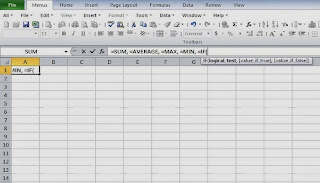
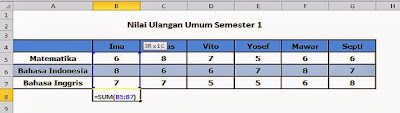

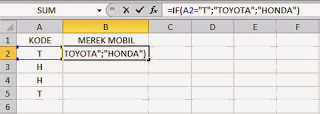

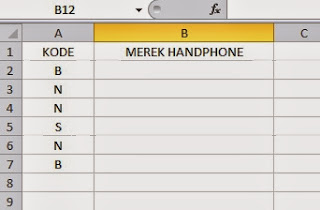
Tidak ada komentar:
Posting Komentar